اگر یک کامپیوتر شخصی دارید، شما یک هدف بالقوه برای هکرها به شمار میروید. در نتیجه به یک نرمافزار امنیتی قدرتمند نیاز دارید. نزدیک به یازده سال پیش مایکروسافت ویندوز ویستا را منتشر کرد. مایکروسافت همراه با عرضه ویستا قابلیتهای امنیتی سیستمعامل خود را بهگونهای بهبود بخشید تا این سیستمعامل بتواند در برابر هکرها از کاربران خود محافظت کند. به عبارت دقیقتر ویستا را میتوان شروعی جدید در زمینه یکپارچگی قابلیتهای امنیتی سیستمعاملهای مایکروسافت توصیف کرد. پیشرفتهایی که اکنون به بالاترین سطح خود رسیدهاند و اکنون شاهد هستیم که ویندوز 10 با تکیه بر پشتوانهای چند ده ساله توانسته در برابر بسیاری از تهدیدات از کاربران محافظت به عمل آورد. با وجود این شما هنوز هم به محصولات امنیتی ارائه شده از سوی تولیدکنندگان نرمافزارهای امنیتی نیاز دارید. برای این منظور دو راهکار پیش روی شما قرار دارد، اول آنکه یک محصول استاندارد را از فروشندهای خریداری کرده و حق اشتراک سالیانهای را بابت آن پرداخت کنید. دوم اینکه یک مجموعه امنیتی سفارشی را با اتکا بر محصولات تجاری یا رایگانی که در دسترس دارید ایجاد کنید. مقالهای که در حال خواندن آن هستید قصد دارد راهکار دوم را مورد بررسی قرار دهد.
اگر بخواهیم تعریفی ساده، کوتاه و جذاب از نرمافزارهای ضدویروس ارائه کنیم، باید بگوییم نرمافزارهای ضدویروس عملکردی مشابه با سامانههای پدافند هوایی دارند. درست زمانی که بدافزار یا ویروسی همانند یک موشک به سمت سامانه کامپیوتری یا زیرساختهای ارتباطی سازمان شما شلیک/هدایت میشود این نرمافزارهای دفاعی هستند که بدافزار را رهگیری کرده، به شما اطلاع داده و آنرا نابود یا قرنطینه میکنند.
مزایا و معایب ضدویروسهای رایگان
بدون شک حرکت به سمت نرمافزارهای رایگان صرفهجویی اقتصادی به همراه دارد، اما در مقابل قادر نیست یک راهحل جامع در اختیار همه کاربران قرار دهد. زمانی که یک ضدویروس پولی را خریداری میکنید، شما بهطور معمول از سرویس پشتیبانی که از سوی شرکت ارائه میشود بهرهمند میشوید. از سوی دیگر بهکارگیری محصولات رایگان به این معنا است که در اکثر مواقع اگر شما با مشکلی روبرو شدید، برای حل مشکل باید روی تواناییهای شخصی خود حساب باز کنید. در نتیجه شما برای انتخاب بهترین ابزارهای رایگانی که در بازار وجود دارد باید از تکنیک آزمون و خطا استفاده کنید. بستههایی که به شکل پریمیوم ارائه میشوند از آن جهت مورد توجه سازمانها قرار دارند که بدون دردسر راهحلهای امنیتی یکپارچه را ارائه میکنند. راهکارهای ارائه شده از سوی این محصولات در بیشتر موارد بدون شکاف بوده و به راحتی قابل استفاده است. مشکل دیگری که ابزارهای رایگان دارند به نوارابزارهای مربوط به مرورگرها، افزونهها یا برنامههای دسکتاپی ثالثی باز میگردد که روی سامانه شما نصب میکنند، در صورتی که شما ممکن است هیچگاه به این برنامهها نیازی نداشته باشید. همچنین فراموش نکنید که این ابزارها همراه با تبلیغاتی که سازندگان برای تامین منابع مالی خود به آنها وابستهاند، در اختیار شما قرار میگیرند. اما این حرفها به معنای آن نیست که ما نمیتوانیم محصولات ایدهآلی را در این حوزه پیدا کرده و یک راهحل امنیتی خوب را بر پایه آنها طراحی کنیم. ما با کمی تحقیق و البته تجربه قبلی به خوبی میتوانیم یک سامانه سفارشی ایدهآل را پیادهسازی کنیم.
بهترین نرمافزارهای ضدویروس رایگان
نرمافزارهای ضدویروس یکی از مولفههای کلیدی بستههای امنیتی به شمار میروند. این نرمافزارها مهمترین ابزاری هستند که از شما در برابر بدافزارها محافظت میکنند. ویندوز ضدویروس از پیش ساخته شده خاص خود به نام ویندوز دیفندر را دارد. قابلیتی که در اختیار کاربران ویندوز 8.1 و 10 قرار دارد. کاربران ویندوز 7 نیز میتوانند بسته امنیتی Security Essentials را نصب کنند هر چند پیشنهاد میشود که دیگر با ویندوز 7 خداحافظی کنید. راهحل ارائه شده از سوی ویندوز سطحی خوب از پایداری و امنیت را ارائه میکند، اما شرکتهای ثالثی که نرمافزارهای امنیتی را مورد آزمایش قرار میدهند، کشف کردهاند که این ضدویروس در مقایسه با بستههای امنیتی ثالث دارای کاستیهایی است. در نتیجه اگر یک کاربر آگاه حوزه امنیت باشید، به خوبی میدانید که برای اجرای یک اسکن خوب راهکارهای قدرتمندتری همچون Malwarebytes پیش روی شما قرار دارد. زمانی که صحبت از ضدویروسهای رایگان به میان میآید شما گزینههایی به مراتب بهتر از دیفندر در اختیار دارید. (شکل یک)

Avira Antivirus Free Edition و Bitdefender Antivirus Free Edition دو محصول رایگان ارزشمند در این زمینه هستند. آزمایشگاه آلمانی AV-Test که در زمینه آزمایش نرمافزارهای ضدویروس به فعالیت اشتغال داشته و بهطور مستمر گزارشی در ارتباط با قابلیتهای ضدویروسها ارائه میکند، در گزارش سال گذشته خود اعلام کرده که دو محصول پولی آویرا و بیتدیفندر در زمینه حفاظت، عملکرد و قابلیت استفاده هنوز هم جزء بهترینها هستند. هر دو محصول با فاصله کمی از یکدیگر به خوبی میتوانند عملکرد نرمافزارهای مخرب را متوقف کرده و سایر تهدیدات را شناسایی کنند. البته در آزمایشی که AV-Test سال گذشته انجام داد، آویرا در زمان اسکن نرمافزارهای قانونی یک هشدار کاذب را در ارتباط با یک نرمافزار معتبر ارائه کرد و یک نرمافزار معتبر را به عنوان یک بدافزار شناسایی کرد. نسخههای رایگان این محصولات نیز عملکردی مشابه با نسخه تجاری دارند. پس از این دو محصول Avast Free و Panda Free Antivirus قرار دارند. مهم نیست کدامیک از ضدویروسهای رایگان را انتخاب میکنید، اصل مهمی که باید به آن توجه داشته باشید این است که ضدویروس انتخابی شما باید بتواند حملات روزصفر را تشخیص دهد. برنامههای ضدویروسی که بتوانند حملات روز صفر را متوقف کنند در مواجه با نرمافزارهای مخرب یا بدافزارهای جدیدتر عملکرد بهتری داشته و مانع از آن میشوند تا بدافزار به سرعت گسترش پیدا کرده و خسارتهای سنگینی به بار آورد.
از یک برنامه ضدویروس دوم استفاده کنید
حتی بهترین نرمافزارهای ضدویروسی سنتی نیز برای حذف بدافزارها و شناسایی بدافزارهایی که در قلب سامانهها مستتر شدهاند به زمان قابل توجهی نیاز دارند. با توجه به این نکته ایده بدی نیست که از یک برنامه ضدویروس ثانویه نیز استفاده کنید. نسخه رایگان Malwarebytes Anti-Malware یک لایه امنیتی اضافی در برابر تهدیدات اینترنتی به وجود میآورد. (شکل دو) با توجه به اینکه نسخه رایگان یک محافظت بلادرنگ را ارائه نمیکند، در نتیجه برای حفاظت از یک سامانه نباید به عنوان ضدویروس اصلی مورد استفاده قرار گیرد. شما میتوانید از این محصول امنیتی به شکل موازی در کنار سایر برنامههای ضدویروس به منظور انجام یک اسکن هوشمند دستی استفاده کنید. این برنامه ضدویروسی به واسطه اینکه بالاترین سطح حفاظتی در برابر حملات روزصفر را ارائه میکند شهرت پیدا کرده است. این محصول در بعضی موارد قادر است آلودگیهایی را شناسایی کند که سایر ضدویروسها در شناسایی آنها ناتوان هستند. محصول ارزشمند دیگری که در این زمینه وجود دارد Norton Power Eraser است. یک ابزار رایگان که برای شناسایی گونه خاصی از بدافزارها موسوم به ترسافزارها (scareware) مورد استفاده قرار میگیرد. این گونه بیشتر آیتمهای مزاحم مخرب را به شما نشان داده و سعی میکنند شما را ترغیب کنند تا برنامههای ضدویروس جعلی را خریداری کنید. سیمانتک هشدار میدهد که محصول یاد شده تنها یک پویشگر بدافزارها بوده و گاهی اوقات ممکن است یک برنامه قانونی را به عنوان یک بدافزار شناسایی کند. در نتیجه شما باید به عنوان آخرین راهکار دفاعی از آن استفاده کنید. اما هنوز هم سلاح قدرتمندی است که باید به زرادخانه امنیتی خود اضافه کنید.

شکل 2
از یک دیوارآتش استفاده کنید
ویندوز یک دیوارآتش داخلی از پیش طراحی شده را در اختیار کاربران قرار میدهد. گزینههای پایه این محصول خوب بوده و در پسزمینه ویندوز بدون جلب توجه خاصی کار میکنند. اما زمانی که یک ارتباط مشکوک را تشخیص دهد این موضوع را به کاربر اطلاع میدهد، اما به عنوان یک راهکار کاملا حرفهای نباید روی آن حساب باز کنید. با این حال، ایده عاقلانهای است که دیوارآتش GlassWire را نصب کنید. (شکل سه) این برنامه قادر است ارتباطات خروجی را به خوبی مسدود کند. البته به شرطی که موارد مشکوک را برای برنامه مشخص کرده باشید. بهطور مثال ممکن است یک برنامه جدید را نصب کنید، اما احساس میکنید که ارتباطات این نرمافزار با اینترنت ممکن است برای شما دردسرآفرین شود. در این حالت به سادگی میتوانید این برنامه را به فهرست دیوارآتش GlassWire اضافه کنید. اما برنامه فوق قابلیتهایی به مراتب فراتر از دیوارآتش ویندوز ارائه میکند. دیوارآتش ویندوز در برخی موارد ارتباطات خارج شونده از یک سامانه را متوقف نکرده است که این موضوع جای بحث دارد. بزرگترین مزیت GlassWire غنی بودن این برنامه از حیث اطلاعات است. بهطور پیشفرض، هشدارهای این برنامه در ارتباط با موارد مشکوک در سمت راست پایین دسکتاپ نشان داده میشود که اعلام میدارد برنامهای در نظر دارد یک ارتباط اینترنتی را آغاز کند. هر زمان برنامهای فرآیند بهروزرسانی را انجام میدهد شما هشداری در این زمینه دریافت میکنید. این هشدار به ویژه زمانی مفید است که شما انتظار نداشتید یک برنامه بهطور خودکار اینکار را انجام دهد. اتفاقی که ممکن است ردپایی از نفوذ در آن مستتر باشد. اما توجه داشته باشید که GlassWire از نمایش اعلانها در Action Center ویندوز استفاده نمیکند. اگر این برنامه را باز کنید اطلاعات به مراتب بیشتری را در قالب نمودارهایی مشاهده میکنید که ترافیک بلادرنگ در جریان را روی کامپیوتر شخصی نشان میدهند. همچنین نموداری به شما نشان داده میشود که اعلام میدارد چه برنامهای بیشترین پهنای باند را استفاده میکند.
بهبود و تقویت مکانیزمهای امنیت مرورگر
حتی بهترین نرمافزارهای امنیتی نصب شده نیز ممکن است در زمان آنلاین بودن دچار مشکلات یا به عبارت دقیقتر کاستیهایی باشند.
McAfee SiteAdvisor قادر است لینکهایی را که در نتایج جستوجو نشان داده میشود، بررسی کرده و از طریق آیکون کوچکی که نشان میدهد به شما اعلام دارد که بازدید از یک لینک ایمن بوده یا خطرآفرین است. این محصول حتی میتواند با شبکههای اجتماعی همچون توییتر و فیسبوک نیز به کار گرفته شود. سایتهایی که دارای کوتاهکنندههای آدرسهای اینترنتی هستند و ممکن است لینکهای حاوی بدافزارها را در خود جای داده باشند. این عملکرد شباهت زیادی به مینهای جنگی دارد. اگر از فایرفاکس استفاده میکنید از افزونه NoScript استفاده کنید. افزونهای که همه کدهای جاوااسکریپت را بلوکه میکند، مگر اینکه شما اجازه اجرای آنها را بدهید. این افزونه عملکرد قدرتمندی داشته و میتواند یکسری ویژگیهای موجود در سایتها را نیز غیر فعال کند. اما از شما در برابر حملات آنلاین مبتنی بر جاوااسکریپت محافظت نمیکند. در همین حال افزونه HTTPS Everywhere که از سوی Electronic Frontier Foundation ارائه شده قادر است بهطور خودکار همه ارتباطات شما با اکثر سایتها را رمزگذاری کند. این ویژگی مانع استراق سمع و شنود ارتباطات شما در زمان وبگردی میشود. افزونه فوق نمیتواند سایتهایی را که شما بازدید کردهاید، پنهان کند، اما از اطلاعاتی که میان شما، سایتها یا صفحات خاصی مبادله میشود محافظت میکند. همچنین فراموش نکنید که برای رهایی از دست تبلیغات و ردیابیهای تبلیغاتی باید از افزونههایی همچون AdBlock Plus و uBlock Origin استفاده کنید. همچنین EFF’s Privacy Badger یک گزینه محبوب برای متوقف کردن فعالیت کوکیها و سایر اشکال نظارت آنلاین است.

شکل 3
از فرزندان خود در زمان ورود به فضای مجازی محافظت کنید
مهم نیست، فرزندان شما چطور به فضای آنلاین متصل میشوند، همواره این احتمال وجود دارد که آنها با گونه خاصی از محتوا روبرو شوند. خوشبختانه ویندوز با مجموعهای قدرتمند از ابزارهای نظارت والدین در اختیار کاربران قرار دارد. در نتیجه به دانلود نرمافزار خاصی نیاز ندارید. (شکل چهار) روی ویندوز 10 منوی شروع را باز کرده و روی تنظیمات کلیک کنید. به مسیر Accounts > Family & other user بروید. توجه داشته باشید که برای بهرهمندی از این قابلیت باید با حساب کاربری مایکروسافتی خود به ویندوز 10 متصل شده باشید. در کنار این قابلیت گزینه OpenDNS FamilyShield نیز در اختیار شما قرار دارد. FamilyShield یک نرمافزار نیست، بلکه سرویسی است که از سوی OpenDNS ارائه شده و بهطور خودکار سایتهای نامناسب را مسدود میکند. شما میتوانید این سرویس را به شکل شخصی برای کامپیوترهای خود در خانه تنظیم کرده یا آنرا روی روتر خود تنظیم کنید.

شکل 4
نرمافزارهای خود را بهروز نگه داشته و این فرآیند را خودکارسازی کنید
اغلب طراحان بدافزارها خود ویندوز را هدف قرار نمیدهند، به جای آن به سراغ حفرههای امنیتی نرمافزارهایی میروند که روی کامپیوترهای شخصی نصب شدهاند. Adobe Reader از جمله این نرمافزارها است. برای کم کردن مخاطرات، شما باید همواره نرمافزارهای خود را بهروز نگه دارید. بهروز نگه داشتن دستی نرمافزارها رویکردی آزاردهنده است. در نتیجه برای صرفهجویی در وقت بهتر است این فرآیند را خودکارسازی کنید.
Flexera Personal Software Inspecto ابزار رایگانی است که اینکار را انجام میدهد. این برنامه ضمن آنکه قادر است جدیدترین وصلههای امنیتی را نصب کند، قادر است کامپیوتر شما را به لحاظ وجود نرمافزارهای محبوب قدیمی که غیرایمن هستند مورد اسکن قرار دهد. (شکل پنج)

شکل 5
لپتاپ خود را قفل کنید
لپتاپها گم شده یا به سرقت میروند. اما راهکارهایی برای کاهش خطر وجود دارد. بهکارگیری یک قفل قدرتمند از جمله این موارد است. سرویس Prey به شما اجازه میدهد لپتاپ خود را قفل کنید تا در صورت به سرقت رفتن از دغدغههای شما کاسته شود. این سرویس شامل یک قطعه نرمافزاری است که در پسزمینه اجرا شده و مکان لپتاپ شما را هر زمان آنلاین شود مشخص میکند. (شکل شش)

شکل 6
ویندوز 10 نیز قابلیت find-my-device را ارائه میکند که به شما اجازه میدهد مکان لپتاپ گم یا سرقت شده را پیدا کنید. (شکل هفت) رمزگذاری اطلاعات لپتاپ اصل مهمی است که نباید از آن غافل شوید. شما از طریق راهکار ارائه شده از سوی مایکروسافت که بر مبنای واندرایو کار میکند قادر به رمزگذاری اطلاعات خود هستید. همچنین اگر از ویندوز 10 نسخه حرفهای استفاده میکنید قابلیت BitLocker نیز در اختیار شما قرار دارد.

شکل 7
بایوس دستگاه خود را ایمن کنید
این راهکار تنها برای کاربران حرفهای است. بهتر است برای بایوس خود یک گذرواژه قدرتمند قرار دهید. برای این منظور باید به بایوس وارد شده و بر مبنای دستورالعمل ارائه شده از سوی سازنده عمل کنید. سعیتان بر این باشد از گذرواژهای استفاده کنید که یادآوری آن ساده باشد.
ماهنامه شبکه را از کجا تهیه کنیم؟
ماهنامه شبکه را میتوانید از کتابخانههای عمومی سراسر کشور و نیز از دکههای روزنامهفروشی تهیه نمائید.
ثبت اشتراک نسخه کاغذی ماهنامه شبکه
ثبت اشتراک نسخه آنلاین
کتاب الکترونیک +Network راهنمای شبکهها
- برای دانلود تنها کتاب کامل ترجمه فارسی +Network اینجا کلیک کنید.
کتاب الکترونیک دوره مقدماتی آموزش پایتون
- اگر قصد یادگیری برنامهنویسی را دارید ولی هیچ پیشزمینهای ندارید اینجا کلیک کنید.








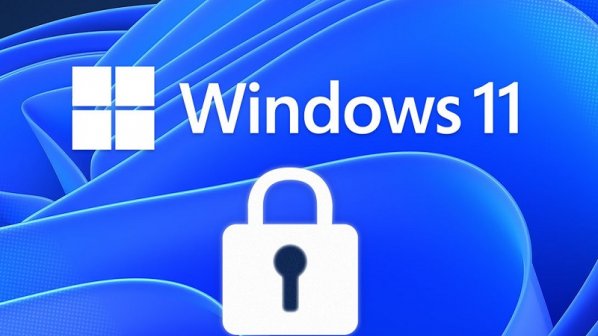


















نظر شما چیست؟